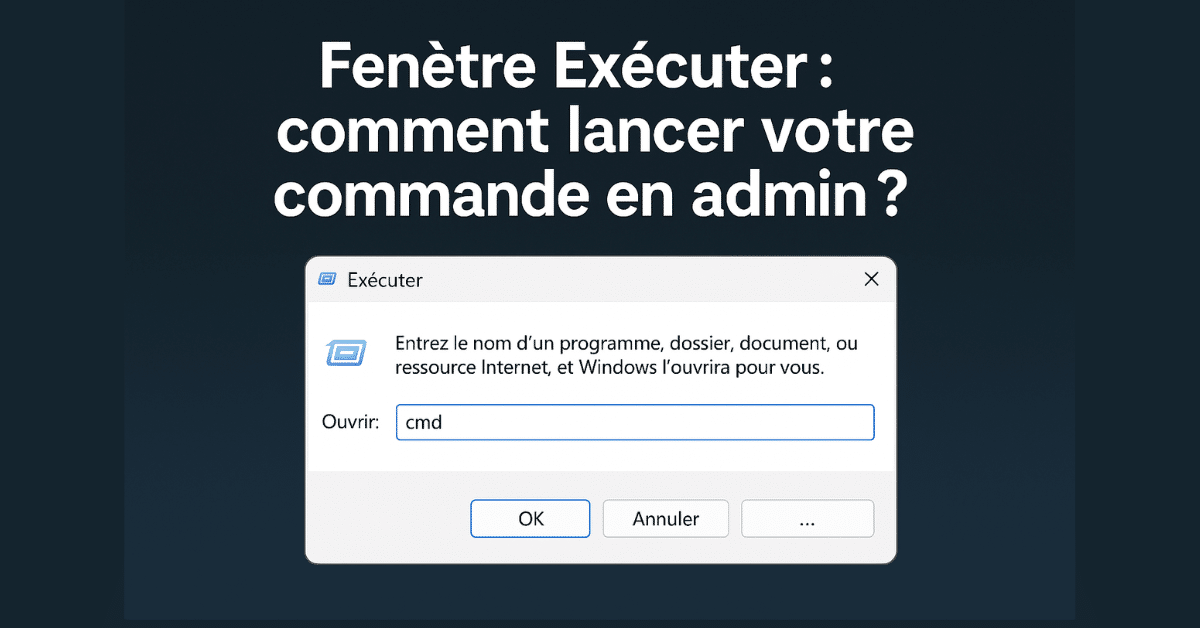La fenêtre Exécuter (Win+R) est un outil bien pratique de Windows pour lancer rapidement des programmes, des dossiers ou des commandes système. Mais que faire lorsqu’une commande nécessite les droits administrateur ? Bonne nouvelle : il est possible de le faire directement à condition de connaître le bon raccourci clavier Windows.
Quel est le comportement par défaut avec Win+R
Par défaut, toute commande exécutée via Win+R s’ouvre sans élévation de privilèges. Cela signifie que si vous ouvrez une invite de commande comme cmd ou powershell, vous ne pourrez pas modifier des fichiers système, changer des paramètres avancés ou accéder à des fonctions réservées à l’administrateur.
La solution : le raccourci Ctrl + Maj + Entrée
Depuis Windows 10 (version 1903+) et Windows 11, Microsoft a ajouté fonctionnalité bien pratique : vous pouvez exécuter une commande en tant qu’administrateur directement depuis la fenêtre Exécuter. Comment faire :
- Appuyez sur
Win + Rpour ouvrir la fenêtre Exécuter. - Tapez une commande, par exemple
cmd. - Maintenez Ctrl
+Maj, puis appuyez sur Entrée - Validez la demande du contrôle de compte utilisateur (UAC) ou entrez un mot de passe administrateur si vous n’êtes pas administrateur du PC.
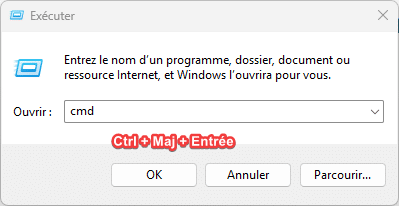
🎉 La commande se lance avec les droits administrateur !
💡Vous pouvez aussi maintenir Ctrl+Maj et faire un clic sur le bouton Ok dans la fenêtre exécuter pour ouvrir votre commande en administrateur.
Exemple de commandes à exécuter en admin
Ce raccourci clavier fonctionne avec la plupart des exécutables connus de Windows :
- cmd
- powershell
- regedit
- sfc /scannow
Pour certains vous ne verrez pas de différence notable, mais dans le doute, si vous voulez être sur de l’exécuter en tant qu’admin, vous pouvez utiliser le raccourci clavier.
À partir de quelle version ce raccourci fonctionne-t-il ?
Le raccourci Ctrl + Maj + Entrée dans la fenêtre Exécuter (Win + R) pour lancer une commande avec les droits administrateur fonctionne sur Windows 10 et 11, mais ce n’a pas toujours été le cas.
📌 D’après les retours d’utilisateurs sur GitHub et divers forums techniques, cette fonctionnalité serait apparue à partir de Windows 10 version 1903 (mise à jour de mai 2019).
➡️ Avant cette version (notamment sur Windows 10 1809 et antérieures), le raccourci ne déclenchait pas l’élévation.
⚠️ Microsoft n’a jamais documenté officiellement cette amélioration, elle est donc considérée comme un ajout « silencieux ».
Alternatives pour lancer un programme avec les droits administrateur
Utiliser le menu démarrer
La méthode la plus simple et rapide :
- Appuyez sur la touche Windows.
- Tapez la commande souhaitée (
cmd,powershell, etc.). - Appuyez sur Ctrl + Maj + Entrée pour que la commande s’ouvre en tant qu’administrateur.
Créer un raccourci qui s’exécute en tant qu’administrateur
- Clic droit sur le bureau puis Nouveau – Raccourci.
- Entrez la commande (
cmd,powershell, etc.). - Une fois créé, faites un clic droit sur le raccourci puis Propriétés.
- Allez dans l’onglet Raccourci – Avancé et cochez Exécuter en tant qu’administrateur.
👉 Très utile pour les commandes fréquemment utilisées.
Conclusion
Une case à cocher ou un bouton déroulant aurait été plus pratique pour lancer une commande en administrateur depuis une fenêtre exécuter. Toutefois, lorsque l’on connait cette astuce, le raccourci clavier Ctrl+Maj+Enter s’avère efficace notamment si vous être sur un dépannage à distance.